如果在選擇上有困惑,可以參考以下整理的快速參考表。
| 電腦為校內IP位置(宿網為學網) | 電腦為校外IP位置 | |||||
| 教職員 | 學生 | 其他 | 教職員 | 學生 | 其他 | |
| 所有人 | O | O | O | O | O | O |
| 校內人員 | O | O | O | 郵件密碼 | 郵件密碼 | X |
| 教職員 | 郵件密碼 | X | X | 郵件密碼 | X | X |
| 自訂密碼 | 郵件密碼+指定密碼 | |||||
| 電腦為校內IP位置(宿網為學網) | 電腦為校外IP位置 | |||||
| 教職員 | 學生 | 其他 | 教職員 | 學生 | 其他 | |
| 所有人 | O | O | O | O | O | O |
| 校內人員 | O | O | O | 郵件密碼 | 郵件密碼 | X |
| 教職員 | 郵件密碼 | X | X | 郵件密碼 | X | X |
| 自訂密碼 | 郵件密碼+指定密碼 | |||||
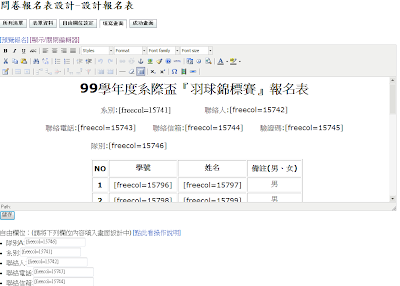


<select class="notnull" title="學系" name="欄位名稱">
<option selected="selected" value="">請選擇您的系所</option>
<optgroup label="電機資訊學院">
<option value="電機工程學系">電機工程學系</option>
<option value="電子工程學系">電子工程學系</option>
<option value="資訊工程學系">資訊工程學系</option>
<option value="通訊工程學">通訊工程學</option>
<option value="資訊管理學系">資訊管理學系</option>
</optgroup>
<optgroup label="理工學院">
<option value="機械與自動化工程學系">機械與自動化工程學系</option>
<option value="應用數學系">應用數學系</option>
<option value="化學工程學系">化學工程學系</option>
<option value="土木與生態工程學系">土木與生態工程學系</option>
<option value="材料科學與工程學系">材料科學與工程學系</option>
</optgroup>
<optgroup label="管理學院">
<option value="工業工程與管理學系">工業工程與管理學系</option>
<option value="企業管理學系">企業管理學系</option>
<option value="會計學系">會計學系</option>
<option value="國際商務學系">國際商務學系</option>
<option value="公共政策與管理學系">公共政策與管理學系</option>
<option value="財務金融學系">財務金融學系</option>
</optgroup>
<optgroup label="醫學院">
<option value="生物醫學工程學系">生物醫學工程學系</option>
<option value="醫學影像暨放射科學系">醫學影像暨放射科學系</option>
<option value="生物科技學系">生物科技學系</option>
<option value="物理治療學系">物理治療學系</option>
<option value="職能治療學系">職能治療學系</option>
<option value="醫學營養學系">醫學營養學系</option>
<option value="學士後中醫學系">學士後中醫學系</option>
<option value="醫務管理學系">醫務管理學系</option>
<option value="護理學系">護理學系</option>
<option value="健康管理學系">健康管理學系</option>
</optgroup>
<optgroup label="國際學院">
<option value="國際企業經營學系">國際企業經營學系</option>
<option value="觀光餐旅學系">觀光餐旅學系</option>
<option value="國際財務金融學系">國際財務金融學系</option>
<option value="娛樂事業管理學系">娛樂事業管理學系</option>
</optgroup>
<optgroup label="觀光餐旅學院">
<option value="休閒事業管理學系">休閒事業管理學系</option>
<option value="餐旅管理學系">餐旅管理學系</option>
<option value="廚藝學系">廚藝學系</option>
<option value="觀光學系">觀光學系</option>
</optgroup>
<optgroup label="傳播暨設計學院">
<option value="大眾傳播學系">大眾傳播學系</option>
<option value="創意商品設計學系">創意商品設計學系</option>
<option value="電影與電視學系">電影與電視學系</option>
<option value="數位多媒體設計學系">數位多媒體設計學系系</option>
</optgroup>
<optgroup label="語文學院">
<option value="應用英語學系">應用英語學系</option>
<option value="應用日語學系">應用日語學系</option>
</optgroup>
</select>